لماذا يجب علينا إنشاء استرداد صورة النظام على نظام التشغيل Windows 10؟
نشرت: 2019-09-18هل واجهت مواقف حيث بدأ جهاز الكمبيوتر الخاص بك في التصرف بطريقة غير عادية؟ يمكن أن يكون هناك الكثير من الأسباب لذلك. لكن أحد الحلول غير المعروفة جيدًا هو استعادة النظام من نسخة احتياطية لصورة النظام المحفوظة مسبقًا إلى حالة مستقرة. للقيام بذلك ، يحتوي Windows بالفعل على برنامج مضمن يمكنه تحقيق ذلك. هناك بالطبع العديد من برامج الجهات الخارجية التي يمكن استخدامها لإجراء نسخ احتياطي تلقائي وتخزين الملفات بشكل آمن ومضمون في السحابة.
ما هو النسخ الاحتياطي لصور النظام على نظام التشغيل Windows 10؟
النسخة الاحتياطية لصورة النظام هي ملف أو مجلد لنظام تشغيل Windows يحتوي على جميع محتويات القرص الصلب للمستخدم في نوع من الأشكال المشفرة والمضغوطة. تُستخدم هذه الملفات / المجلدات بشكل أساسي لنسخ جميع بيانات المستخدم مرة أخرى على الكمبيوتر بعد تعطل النظام.
الفرق بين صورة النظام و Windows Backup.
صورة النظام
عندما يأخذ المستخدم صورة نظام ، فهذا يعني التقاط لقطة من إعدادات Windows الحالية والبرامج وبرامج التشغيل والملفات. إذا توقف الكمبيوتر عن العمل ، يمكن للمستخدم تهيئة الكمبيوتر واستعادته كما كان في يوم صورة النظام. سوف يكرر جميع التغييرات والتخصيصات التي قد تستغرق ساعات لإعدادها. حتى التطبيقات المثبتة سيتم استعادتها ويمكن تجنب المتاعب لتثبيت كل تطبيق واحدًا تلو الآخر. ومع ذلك ، لا يوجد خيار لاختيار العناصر الفردية وستكون استعادة كاملة.
ويندوز النسخ الاحتياطي
تقوم System Image بنسخ ملفاتك الشخصية احتياطيًا ولكن استخدام ميزة Windows Backup أكثر ملاءمة للملفات الشخصية. تلتقط صور النظام بيانات الكمبيوتر بالكامل وتنشئ ملفات كبيرة جدًا وتستغرق وقتًا أطول في إنشائها. من ناحية أخرى ، يمنحك النسخ الاحتياطي لـ Windows خيارات لاختيار الملفات التي تريد نسخها احتياطيًا واستعادتها وفقًا لتقدير المستخدم. إنه أسرع وأسهل في الاستخدام.
لماذا النسخ الاحتياطي لصورة النظام؟
يعد النسخ الاحتياطي لصورة النظام أحد أهم المهام لجميع مستخدمي الكمبيوتر حول العالم. فوائد إنشاء نسخة احتياطية لصورة النظام هي:
يقوم بإنشاء صورة لنظام الكمبيوتر يمكن أن تساعد المستخدم في استعادة النظام بأكمله في حالة مواجهة مشكلات البرامج ، في غضون دقائق.
في حالة تلف Windows أو تعطله بسبب هجوم البرامج الضارة أو الحذف العرضي للملفات ، يمكنك إعادة تشغيله عن طريق استعادة الصورة بأكملها.
توفر النسخة الاحتياطية للصورة متاعب إعادة تثبيت كل البرامج وتفعيلها مرة أخرى.
كما أنه يساعد في حفظ ملفات المستخدم خاصة المستندات المهمة والتكوينات المخصصة والصور التي لا يمكن الاستغناء عنها.
يمكن أن يساعد النسخ الاحتياطي لصورة النظام على نظام التشغيل Windows 10 المستخدمين على ترقية محرك الأقراص الثابتة بجهاز الكمبيوتر الخاص بهم. على سبيل المثال ، إذا كنت تريد تغيير القرص الثابت الخاص بك ، فيمكنك إنشاء صورة نظام لمحرك الأقراص الثابتة الحالي لجهاز الكمبيوتر الخاص بك واستعادتها على قرص آخر. سيمكنك ذلك من ترحيل نظامك مع إعداداته وبرامج تشغيله وملفاته إلى محرك أقراص ثابت جديد.
متى يتم عمل نسخة احتياطية لصورة النظام؟
لا يوجد وقت محدد بواسطة الكتاب فيما يتعلق بوقت أخذ نسخة احتياطية لصورة النظام. ومع ذلك ، اسمحوا لي أن أشارك العملية التي أتبعها شخصيًا:
إنشاء نسخة احتياطية لصور النظام على نظام التشغيل Windows 10 . يجب تنفيذ هذه المهمة مرة واحدة على الأقل كل ثلاثة أشهر. تحتوي النسخة الاحتياطية لصورة النظام على لقطة من الكمبيوتر. ومن المتوقع أن يكون هناك تحديث ويتم إجراء التغييرات خلال ثلاثة أشهر ويجب تحديث هذه التغييرات في النسخة الاحتياطية للصورة. أيضًا ، إذا تم تثبيت تغيير رئيسي مثل تثبيت البرنامج أو أحد تحديثات Microsoft الرئيسية ، فأنا أوصي بإنشاء نسخة احتياطية لصورة النظام على الفور لحفظ هذه التغييرات.
إنشاء قرص إصلاح النظام . يجب أن يتم ذلك مرة واحدة في السنة. يمكنك إنشاء قرص إصلاح على أقراص DVD أو محرك أقراص فلاش. يمكنك تسميتها كصورة قرص Windows 10 والاحتفاظ بها آمنة ، بحيث لا تتلقى أي خدوش وستكون متاحة بسهولة عند الحاجة. سيساعدك هذا على القيام باستعادة صورة النظام لنظام التشغيل Windows 10.
النسخ الاحتياطي للويندوز. يجب أن يتم توقيت النسخ الاحتياطي للويندوز وفقًا لتقدير المستخدم. إذا كان لديك تدفق من البيانات المهمة كل يوم على جهاز الكمبيوتر الخاص بك ، فأقترح أن تقوم بجدولة نسخ احتياطي يوميًا في منتصف الليل. إذا كنت تستخدم الكمبيوتر للاستخدام الشخصي مثل مشاهدة الأفلام وتصفح الإنترنت وممارسة الألعاب ، فيمكنك على الأرجح نسخه احتياطيًا مرة واحدة في الأسبوع.
كيف يمكنني عمل نسخة احتياطية لصورة النظام؟
لإنشاء نسخة احتياطية لصورة النظام ، تحتاج إلى الوصول إلى لوحة التحكم. اكتب "لوحة التحكم" في شريط البحث في الزاوية اليسرى السفلية ، بالقرب من زر البدء.
انقر فوق "محفوظات الملفات". نافذة جديدة ستفتح.
انقر فوق System Image Backup في الركن الأيسر السفلي. ستفتح نافذة أخرى.

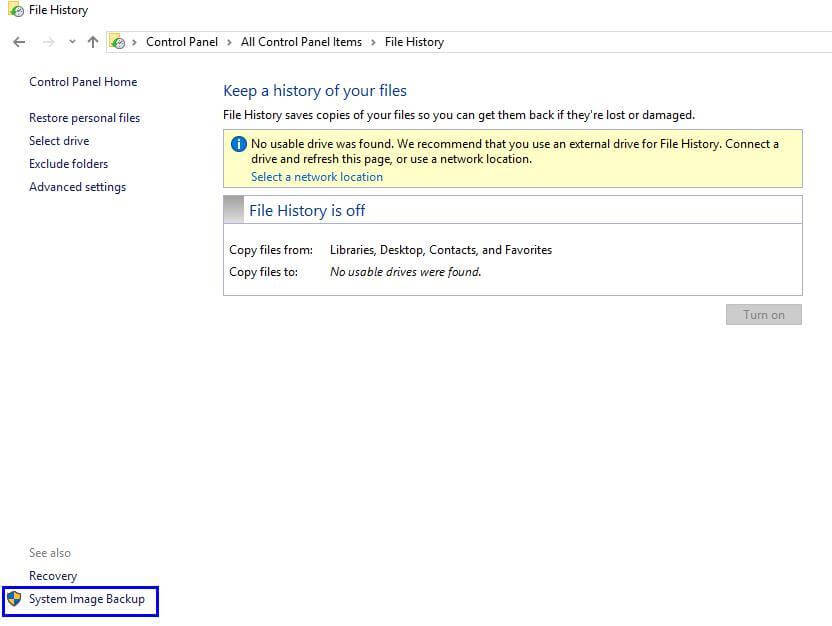
على الجانب الأيسر ، هناك خياران:
أ. قم بإنشاء نسخة احتياطية لصورة النظام على Windows 10. ينشئ هذا الخيار صورة النظام. سيطلب من المستخدم تحديد موقع إنشاء صورة النظام. يمكن إنشاء صور النظام على:
- القرص الثابت الحالي ولكن قسم مختلف. في حالة تلف القسم الأساسي (عادةً C) ، حيث يتم تخزين Windows والبرامج الأخرى ، يمكن استعادة الحالة المستقرة السابقة عن طريق استعادتها من صورة النظام المخزنة على قسم مختلف. ومع ذلك ، هناك قيود على هذا الخيار. في حالة تلف القرص الثابت ، سيتأثر كل الأقسام ولن تكون الاستعادة ممكنة.
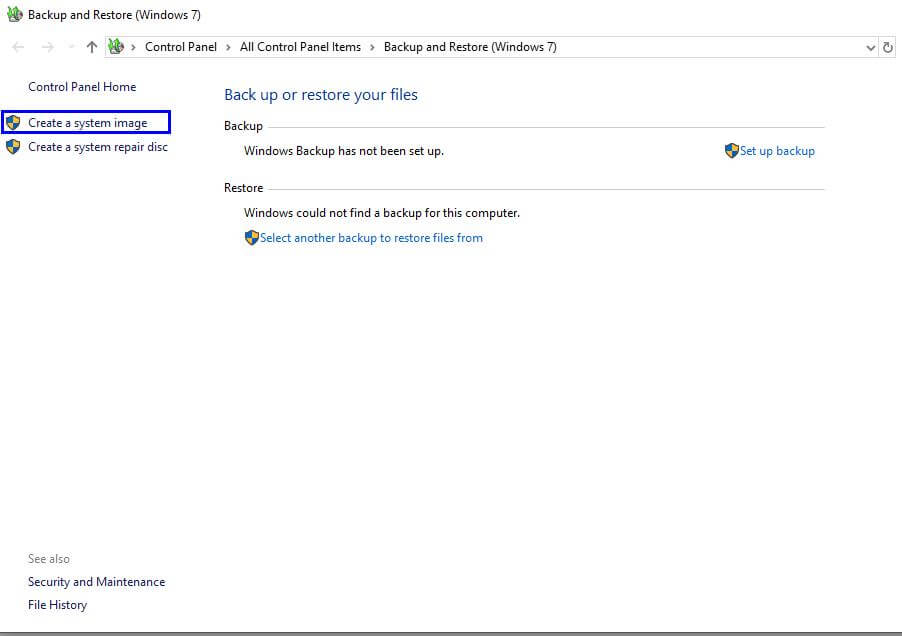
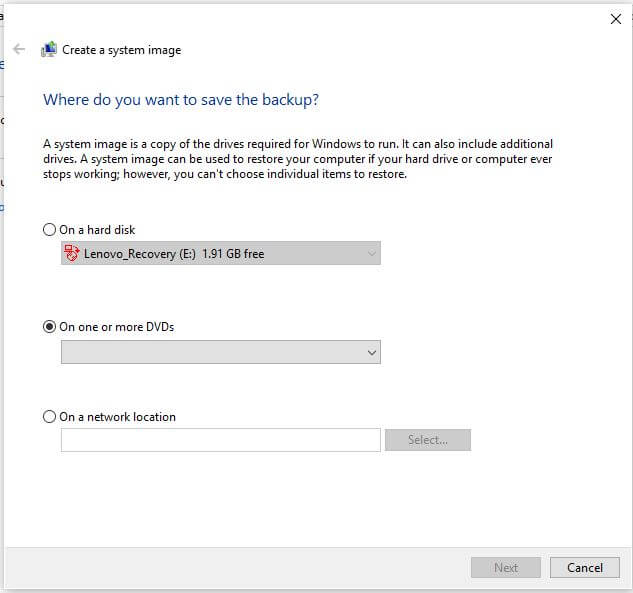

- قرص DVD واحد أو أكثر. يمكن إنشاء صورة قرص Windows 10 على أقراص DVD والتي يمكن اعتبارها خيارًا أكثر أمانًا وأمانًا. سيسمح تحديد هذا الخيار للمستخدم باستعادة صورة النظام ، حتى في حالة تلف القسم.
- على موقع الشبكة. يمكن للمستخدم حفظ صورة النظام على جهاز مختلف متصل عبر نفس الشبكة. يُفضل هذا الخيار في حالة وجود أجهزة كمبيوتر متعددة حيث يعمل جهاز كمبيوتر واحد كآلة نسخ احتياطي.
ب. قم بإنشاء قرص إصلاح النظام. سيساعد هذا الخيار في إنشاء قرص إصلاح للنظام يمكن استخدامه لاستعادة النظام في حالة تعطل الكمبيوتر أو فشل التمهيد أو حتى استعادة الكمبيوتر إلى الحالة التي كان عليها عند إنشاء القرص. قد يستغرق إنشاء مجموعة أقراص الاستعادة أكثر من قرص واحد.
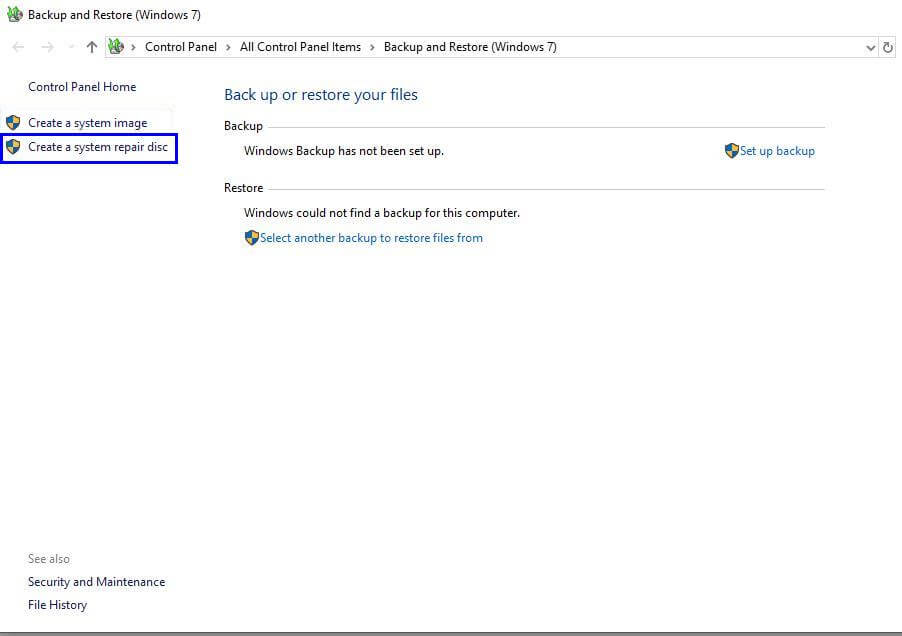
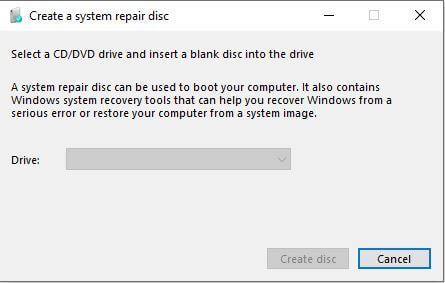
ملاحظة: تستخدم Microsoft تقنية "Shadow Copy" التي تتيح للمستخدم إنشاء نسخة احتياطية لصورة النظام أثناء استخدام الكمبيوتر.
كيفية استعادة نسخة احتياطية لصورة النظام؟
يمكن استعادة نسخة احتياطية لصورة النظام تم إنشاؤها بنجاح في أي وقت. يتم ذلك بشكل عام إذا تعطل النظام أو وجدت أن Windows لا يعمل بشكل صحيح. توصي Microsoft بالنسخ الاحتياطي للصورة واستعادتها قبل إعادة التعيين أو التنسيق بالكامل. لاستعادة الحالة المستقرة ، احتفظ باستعادة صورة النظام لنظام التشغيل Windows 10 جاهزًا واتبع الخطوات التالية:
- اكتب "الإعدادات" في شريط البحث في الجزء السفلي الأيسر من الشاشة. انقر فوق الإعدادات.
- اختر "التحديث والأمان" من نافذة الإعدادات.
- اختر "استرداد" من قائمة الخيارات الموجودة على اليسار.
- ستظهر خيارات أخرى على الجانب الأيمن من النافذة. انقر فوق الزر الأخير المسمى "إعادة التشغيل الآن".
- سيتم إعادة تشغيل Windows والتمهيد في وضع الاسترداد. انقر فوق استكشاف الأخطاء وإصلاحها ، ثم الخيار المتقدم وأخيراً استرداد صورة النظام.
- اختر صورة النظام التي ترغب في استعادتها من النافذة التالية. انقر فوق التالي والانتهاء.
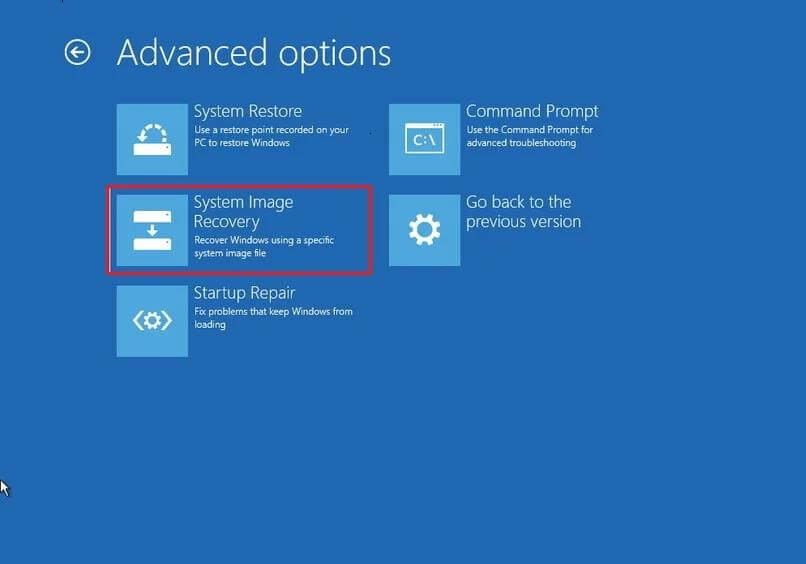
ملاحظة: إذا لم يتم تشغيل Windows في وضع الاسترداد ، فقم بإيقاف تشغيل الكمبيوتر وإعادة تشغيله وبتأثير فوري ، ابدأ في النقر على أحد مفاتيح الوظائف (F1 أو F2 أو F3 أو F10 أو F12) أو ESC أو حذف المفتاح حسب تعليمات الشركة المصنعة. كل OEM لديه مفتاح محدد مسبقًا ، والنقر على أي مفتاح عند التمهيد ، سيمكن Windows من الدخول في وضع الاسترداد.
البدائل: - Acronis True Image 2020

قد تكون الأدوات التي توفرها Microsoft بسيطة مع عدد أقل من الميزات ، لكنها تنجز مهمة إنشاء صور النظام والنسخ الاحتياطية بنجاح. وفقًا للعديد من المنتديات ، قد تزيل Microsoft هذه الأداة لأنها تعتبر مهملة. لم يتم صيانته وتحديثه منذ Windows 7. إذا حدث ذلك أو إذا كنت تريد برنامجًا أفضل به المزيد من الخيارات وواجهة المستخدم الرسومية المصممة بشكل أفضل ، يمكنك دائمًا تجربة Acronis True Image 2020. بخلاف النسخ الاحتياطي لصورة النظام ، يتميز هذا البرنامج بما يلي:
حماية مزدوجة. يوفر خيارًا ثانيًا لإنشاء نسخة احتياطية خارج الموقع وحفظها في السحابة.
نسخ احتياطي كامل للصورة. يأخذ نسخة احتياطية من جميع الإعدادات وبرامج التشغيل والبرامج والملفات. ولكن بخلاف النسخ الاحتياطي لصور Windows ، يوفر Acronis True Image للمستخدمين خيار الاستعادة الانتقائية مما يعني أنه يمكن للمستخدم استعادة الملفات المطلوبة فقط.
النسخ الاحتياطي للملفات والمجلدات. يسمح للمستخدم بأخذ نسخة احتياطية من ملف أو مجلد واحد بدلاً من أخذ نسخة كاملة من الصورة.
Office 365 Backup. يمكن للمستخدمين إنشاء سحابة مباشرة إلى النسخ الاحتياطية السحابية لحساب Office 365 بما في ذلك رسائل البريد الإلكتروني والمرفقات.
استنساخ القرص النشط. يسمح للمستخدم بعمل نسخة طبق الأصل من النظام أثناء استخدامه.
نسخ احتياطي تزايدي بدون توقف. يتم تسجيل التغييرات في النظام كل خمس دقائق ، أسرع بثلاث مرات مع التعديلات في ملف النسخ الاحتياطي على أساس الوقت الفعلي.
يمكنك تنزيل Acronis True Image 2020 من هنا.
لا يعد إنشاء نسخة احتياطية لصورة Windows مهمة اختيارية ولكنه أمر لا بد منه. تساعد صور النظام في استعادة نظامك إلى حالة مستقرة ، مع الحفاظ على جميع إعداداتك سليمة. في حالة تعطل النظام أو هجمات البرامج الضارة أو الحذف العرضي لملفات مهمة ، فإن صورة النظام هي التأمين الوحيد المتاح. إذا لم تكن قد أنشأت قرصًا لاستعادة النظام أو أخذت نسخة احتياطية من صورة النظام ، أقترح عليك القيام بذلك دون أي تأخير. سوف يساعدك في أكثر من طريقة. يرجى اقتراح ما إذا كان لديك أي خطوات أخرى للنسخ الاحتياطي للملفات والمجلدات والكتابة في قسم التعليقات أدناه إذا واجهت أي مشكلة أثناء أخذ نسخة احتياطية لصورة النظام.
